Основные команды для управления Apple TV с пульта Apple Remote

Если вы только недавно приобрели Apple TV, предлагаем вам ознакомиться со списком основных команд для пульта дистанционного управления Apple Remote, которые позволят вам более комфортно управлять телеприставкой.
На состоявшейся весной этого года презентации «Spring Forward» глава компании Apple Тим Кук заявил, что за год компания смогла реализовать Apple TV на $1 млрд., и её стоимость снижается до $ 69. Это означает, что теперь значительно больше людей сможет воспользоваться возможностями Apple TV, включая покупку или аренду фильмов, сериалов и прочего контента в iTunes Store с последующим их просмотром на большом экране телевизора.
Конечно, для просмотра на своём телевизоре различного видео и аудио контента можно использовать функцию AirPlay, которая по-умолчанию присутствует в iPhone или iPad, зеркалируя происходящее на дисплее вашего устройства на экран. Тем не менее, гораздо проще и удобнее сделать это при помощи Apple TV, которая комплектуется пультом Apple Remote, позволяющим пользователям дистанционно управлять своей телеприставкой.
Если вы только недавно приобрели себе Apple TV, предлагаем вашему вниманию список из пятнадцати команд, которые позволят вам более комфортно управлять своей телеприставкой.
Список команд для пульта Apple TV
1. Основные команды

Нажимайте кнопки «Вверх», «Вниз», «Влево» или «Вправо», чтобы перемещаться между пунктами меню. Нажмите среднюю кнопку «Выбор», чтобы выбрать нужный пункт. Нажмите кнопку «Меню», чтобы вернуться в меню. Нажмите кнопку «Пауза/Воспроизведение», чтобы воспроизвести или приостановить воспроизведение контента.
2. Возврат в основное меню

Нажмите и удерживайте кнопку «Меню» в течение 3 секунд, чтобы вернуться в основное меню Apple TV.
3. Перемещение/скрытие иконок

Нажмите и удерживайте среднюю кнопку «Выбор» в течение 2 секунд, чтобы войти в режим перемещения иконок. Нажмите кнопку «Пауза/Воспроизведение», чтобы скрыть иконку.
4. Настройка звука

При просмотре видео нажмите и удерживайте среднюю кнопку «Выбор» в течение 3 секунд, чтобы получить доступ к настройкам динамиков, звука и субтитров.
5. Перемотка назад
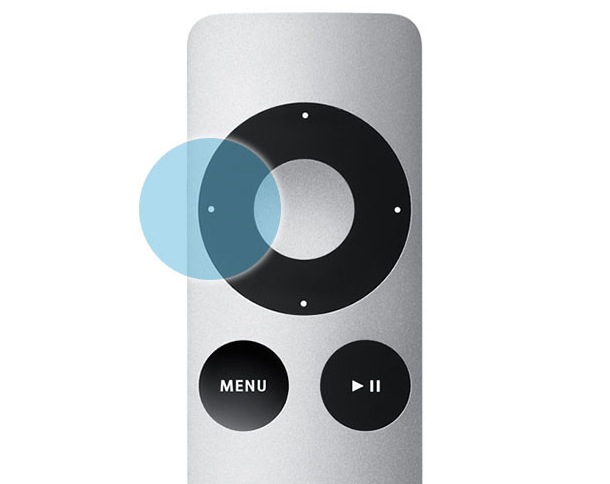
Нажмите и удерживайте кнопку «Влево», чтобы перемотать видео назад на 30 секунд. Удерживайте кнопку «Влево» для непрерывной перемотки. Нажмите кнопку «Влево» несколько раз, чтобы переключаться между медленной, средней и быстрой скоростью перемотки.
6. Перемотка вперед
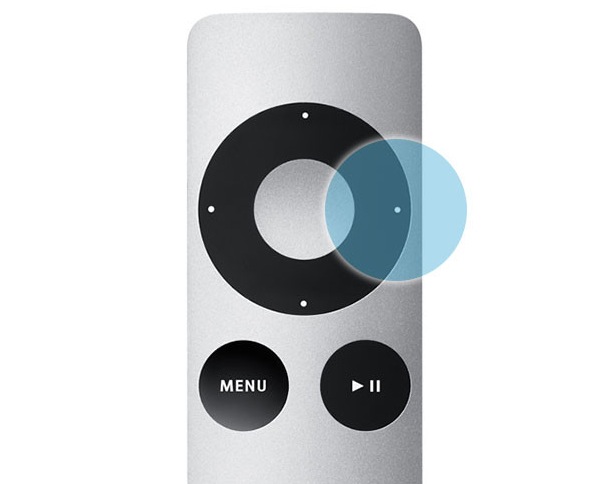
Нажмите и удерживайте кнопку «Вправо», чтобы перемотать видео вперёд на 30 секунд. Удерживайте кнопку «Вправо» для непрерывной перемотки. Нажмите кнопку «Вправо» несколько раз, чтобы переключаться между медленной, средней и быстрой скоростью перемотки.
7. Перемотка в замедленном темпе

Нажмите кнопку «Пауза/Воспроизведение», а затем нажмите кнопку «Влево» или «Вправо» для перемотки видео назад или вперед в замедленном темпе.
8. Ускоренная перемотка в замедленном темпе

Нажмите кнопку «Пауза/Воспроизведение», а затем нажмите и удерживайте кнопку «Влево» или «Вправо» для ускоренной перемотки видео назад или вперед в замедленном темпе. Нажмите кнопку «Пауза/Воспроизведение» снова, чтобы возобновить просмотр в нормальном режиме.
9. Переключения между главами

Нажмите кнопку «Вниз», чтобы перейти в режим переключения между главами. Нажмите кнопку Влево», чтобы вернуться к предыдущей главе или кнопку «Вправо», чтобы перейти к следующей главе. Если видео не разбито на главы, вы отмотаете его на 30 секунд или на 1/20.
10. Пометка эпизодов

Нажмите и удерживайте кнопку «Выбор» в разделе телешоу iTunes, чтобы отметить все или отдельные эпизоды, как просмотренные или непросмотренные.
11. Переключение раскладки клавиатуры

При вводе текста нажмите кнопку «Пауза/Воспроизведение» для переключения между буквенной, цифровой и символьной раскладкой клавиатурой. Нажмите и удерживайте кнопку «Пауза/Воспроизведение» в течение 2 секунд, чтобы вызвать различные символы, а затем снова нажмите эту кнопку, чтобы выбрать нужный символ.
12. Перезагрузка Apple TV

Нажмите и удерживайте кнопки «Вниз» и «Меню» в течение 6 секунд, чтобы перезагрузить Apple TV. Эта команда избавит вас от необходимости вставать и отсоединять/подключать шнур питания Apple TV при возникновении каких-нибудь проблем, например, при потере сигнала Wi-Fi.
13. Режим ожидания

Нажмите и удерживайте кнопку «Пауза/Воспроизведение» в течение 5 секунд, чтобы перевести Apple TV в режим ожидания. Этот режим активируется автоматически, если Apple TV не используется в течение длительного времени.
14. Создание пары между пультом и Apple TV
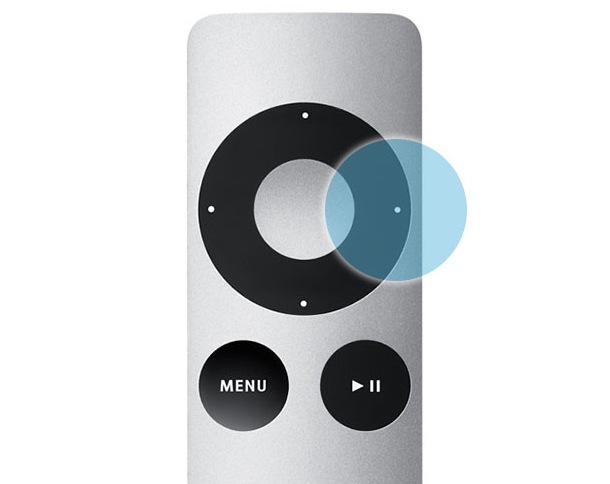
Если у вас более одной Apple TV, чтобы избежать конфликтов нужно создать пару между телеприставкой и пультом. Нажмите и удерживайте кнопки «Вправо» и «Меню» в течение 5 секунд, чтобы создать пару между пультом дистанционного управления и Apple TV. Нажмите и удерживайте кнопки «Влево» и «Меню», чтобы разорвать созданную пару.
15. Приложение Remote
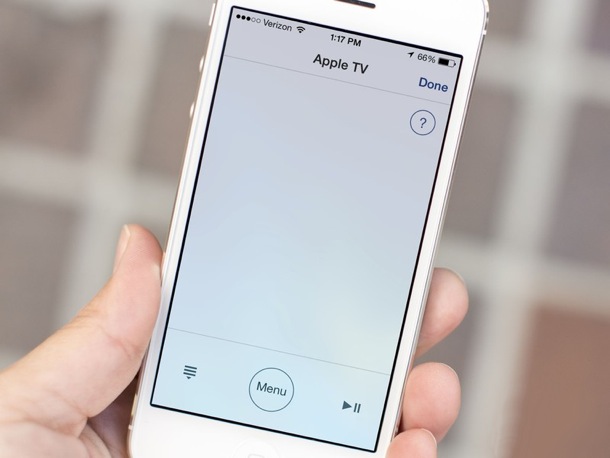
В App Store есть специальное приложение для iPhone, iPad и Apple Watch, позволяющее дистанционно управлять Apple TV. После его установки вы сможете управлять Apple TV непосредственно со своих устройств, а ввод текста станет ещё проще. Приложение Remote совершенно бесплатно и доступно по ссылке ниже.




